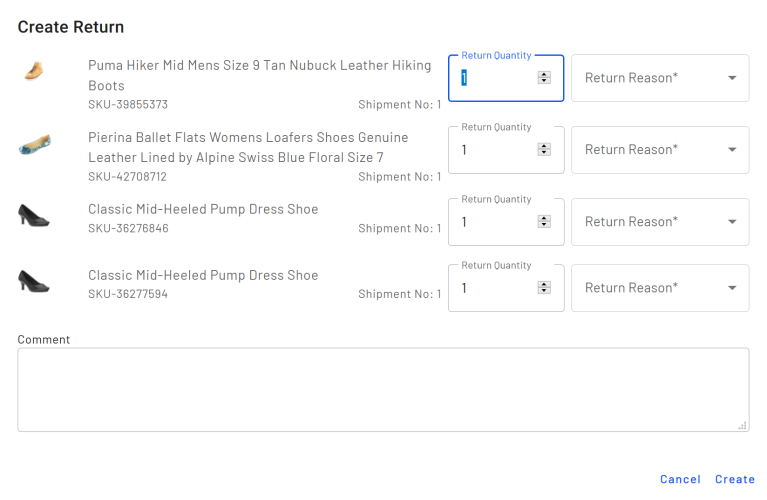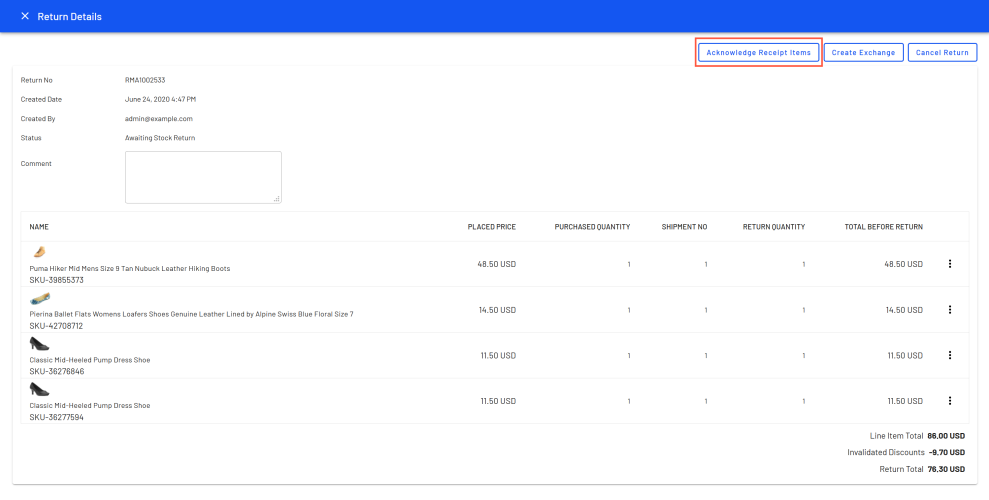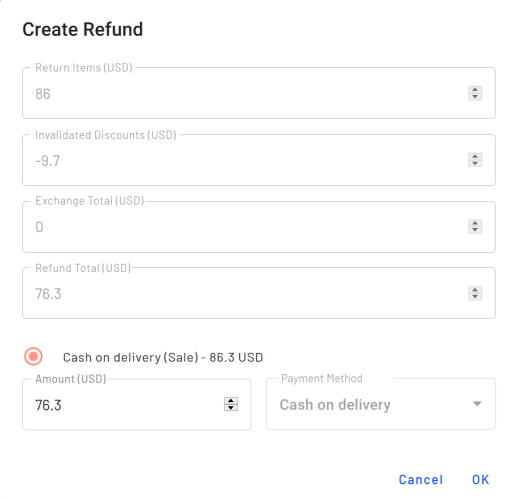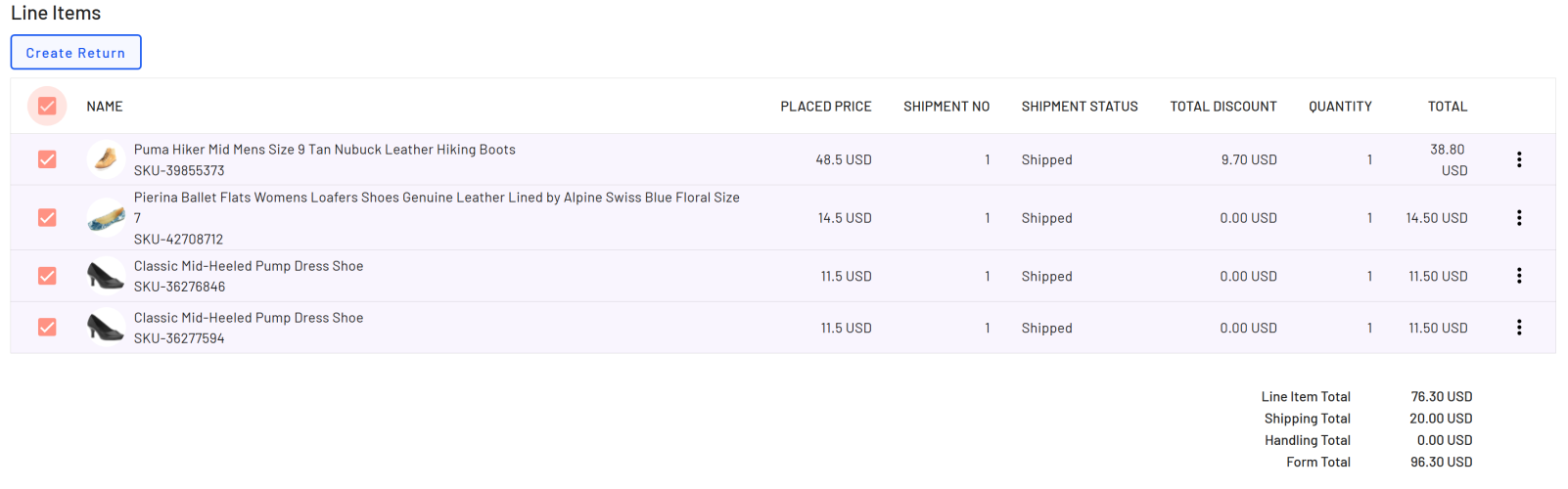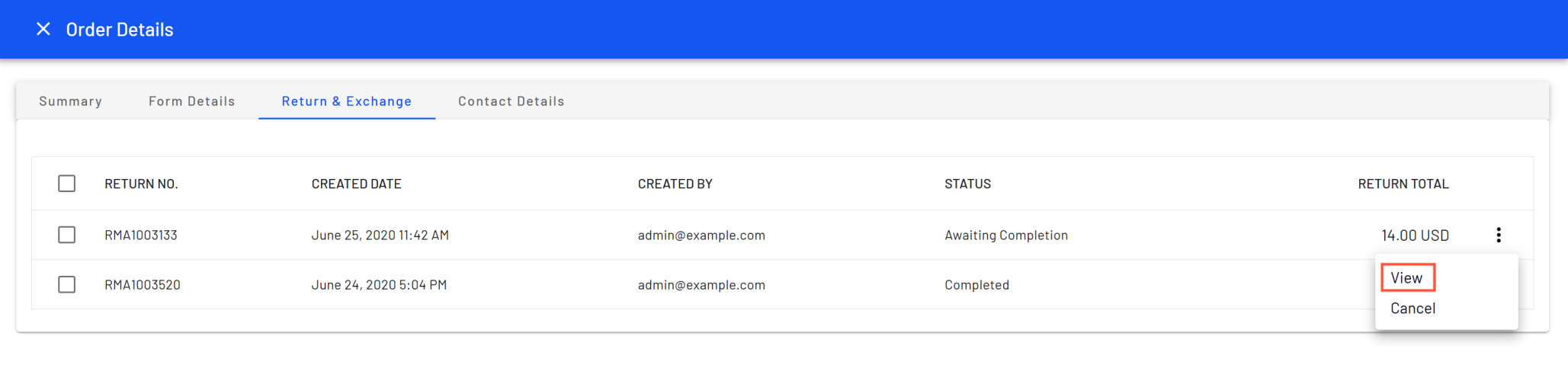Mit Retouren und Umtauschaufträgen arbeiten
Mit Retouren und Umtauschaufträgen arbeiten
Dieses Kapitel beschreibt, wie Sie auf dem Order-Management-Bildschirm Retouren anzeigen, bearbeiten und stornieren, und wie Sie Umtauschaufträge bearbeiten.
Retouren anzeigen
Auf dem Order-Management-Bildschirm können Sie Retouren anzeigen, indem Sie auf Bestellungen (Orders) klicken, eine abgeschlossene Bestellung auswählen und auf Rücksendung & Umtausch (Return & Exchange) klicken. Alle Retouren, die gegen die Bestellung vorgenommen wurden, werden angezeigt. Klicken Sie auf eine Retourennummer und dann im Kontextmenü auf Anzeigen (View) für weitere Details.
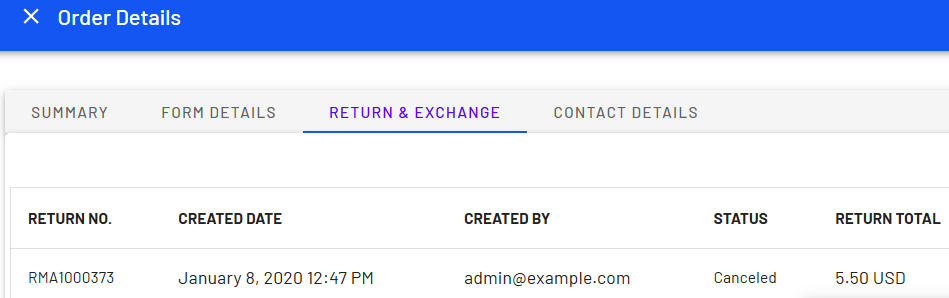
Retouren und Rückerstattungen bearbeiten
Voraussetzung: Der Versandstatus des Artikels ist Versendet (Shipped).
Um einen oder mehrere Bestellartikel zurückzugeben, gehen Sie wie folgt vor.
- Wählen Sie Bestellungen (Orders) im Order-Management-Bildschirm.
- Wählen Sie die Bestellung aus, deren Artikel Sie zurückgeben möchten.
- Klicken Sie auf den Reiter Formulardetails (Form Details).
- Aktivieren Sie die Kontrollkästchen links neben den Artikeln, die Sie zurückgeben möchten. Um sämtliche Artikel zurückzugeben, aktivieren Sie das Kontrollkästchen in der Kopfzeile.
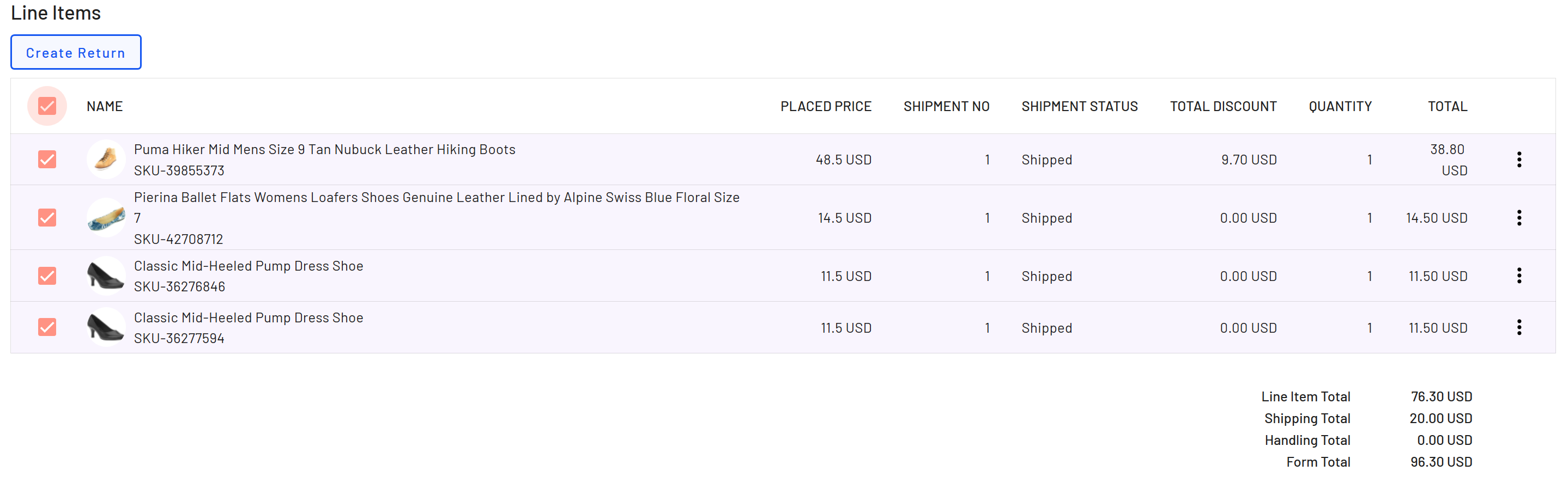
Sie können alternativ im Kontextmenü des Artikels auf Retoure erstellen (Create Return) klicken.
- Klicken Sie auf Retoure erstellen (Create Return) . Es erscheint ein Fenster, das Sie dazu auffordert, eine Retourenmenge (Return Quantity), einen Retourengrund (Return reason) und einen optionalen Text für jeden Artikel auszuwählen.
- Klicken Sie auf Erstellen (Create).
- Es erscheint ein neuer Bildschirm mit der Retoureninformation. Wenn alles korrekt ist, klicken Sie auf Empfang der Artikel bestätigen (Acknowledge Receipt Items).
- Der Bildschirm Rückerstattung erstellen (Create Refund) erscheint.
- Überprüfen Sie den Rückerstattungsbetrag, wählen Sie eine Zahlungsart Enthält Informationen darüber, welche Bezahloptionen der Kunde sieht und ist einem Zahlungs-Gateway zugewiesen. Beispiel: Kreditkarte, Handy-Bezahlung, per Nachnahme oder Wechselzahlung. aus und klicken Sie auf OK. Falls nötig, können Sie den Betrag anpassen, er kann jedoch nicht den ursprünglich belasteten Betrag überschreiten.
Retouren abbrechen
- Klicken Sie auf Bestellungen (Orders) im Order-Management-Bildschirm.
- Wählen Sie die Bestellung aus, deren Artikelrückgabe Sie abbrechen möchten.
- Klicken Sie auf den Reiter Rücksendung & Umtausch (Return & Exchange).
- Wählen Sie die Bestellung aus, dessen Retoure Sie abbrechen möchten. Um sich die zur Rückgabe markierten Artikel anzeigen zu lassen, öffnen Sie das Kontextmenü und wählen Sie Anzeigen (View).
- Klicken Sie auf Retoure abbrechen (Cancel Return).
Umtauschaufträge bearbeiten
Sie können einen Umtauschauftrag anlegen, wenn ein Kunde den gleichen Artikel oder einen anderen Artikel als vollständigen oder teilweisen Austausch für eine Rücksendung erhalten möchte. Ein Kunde gibt z. B. eine Jacke im Wert von 50 € zurück, weil der Reißverschluss defekt ist. Er möchte sie gegen eine andere Version der gleichen Jacke umtauschen.
Ein weiteres Beispiel: Ein Kunde gibt eine Jacke im Wert von 50 € zurück. Er möchte sie gegen ein Hemd im Wert von 25 € umtauschen und eine Rückerstattung von 25 € erhalten.
- Wenn der Betrag der umgetauschten Artikel geringer ist als die ursprüngliche Bestellung, erhält der Kunde eine Rückerstattung mit der Zahlungsmethode der ursprünglichen Bestellung.
- Wenn der Betrag der ausgetauschten Artikel größer ist als die ursprüngliche Bestellung, wird dem Kunden der zusätzliche Betrag mit der Zahlungsmethode der ursprünglichen Bestellung in Rechnung gestellt.
Auf dem Order-Management-Bildschirm wird der Erstattungsbetrag (falls vorhanden) berechnet. Wenn der Kundenbetreuer den Rückerstattungsbetrag ändert, erscheint eine Warnung, aber der Kundenbetreuer darf die Transaktion abschließen.
Umtauschauftrag erstellen
Sie können jederzeit einen Umtauschauftrag erstellen. Zunächst hat der Auftrag den Status Warten auf Umtausch (Awaiting Exchange). Zu diesem Zeitpunkt brauchen Sie den Eingang der zurückgegebenen Artikel nicht zu erfassen. Wenn Sie die Rücksendung der Artikel bestätigen, ändert sich der Status des Auftrags zu In Bearbeitung (In Progress).
Es gibt zwei Verfahren, um einen Umtauschauftrag zu erstellen. Verwenden Sie Szenario 1, wenn Sie die Retoure bereits erhalten haben. Verwenden Sie Szenario 2, wenn Sie die Retoure noch nicht erhalten haben.
Umtauschauftrag erstellen, wenn Retoure bereits eingetroffen ist
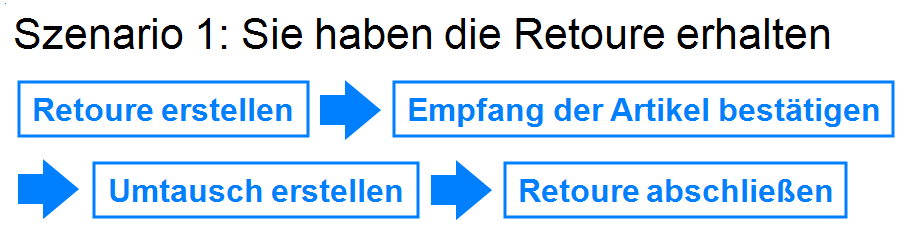
- Wählen Sie eine abgeschlossene Bestellung aus und klicken Sie auf den Reiter Formulardetails (Form Details).
- Wählen Sie unter Positionen (Line Items) die Artikel aus, die Sie austauschen möchten.
- Klicken Sie auf Retoure erstellen (Create Return).
- Wählen Sie die Retourenmenge (Return Quantity) aus, falls notwendig.
- Geben Sie einen Rückgabegrund (Return Reason) an und fügen Sie einen optionalen Kommentar hinzu.
- Klicken Sie auf Erstellen (Create). Der Bildschirm Retourendetails (Return Details) erscheint.
- Klicken Sie auf Empfang der Artikel bestätigen (Acknowledge Receipt Items).
- Klicken Sie auf Umtausch erstellen (Create Exchange). Der Bildschirm Auftrag vorbereiten (Prepare Order) erscheint.
- Wählen Sie unter Sendungen (Shipments) die Sendung aus und klicken Sie im Kontextmenü auf Bearbeiten (Edit).
- Geben Sie die Versandadresse des Kunden und Versandmethode ein und klicken Sie auf Speichern (Save).
- Klicken Sie auf Positionen hinzufügen (Add Line Items).
- Fügen Sie die Artikel, die Menge und den Preis hinzu, die der Kunde als Austausch für die zurückgegebenen Artikel erhält.
- Klicken Sie auf Position hinzufügen. (Add Line Item).
- Klicken Sie auf Auftrag erstellen (Create Order). Ein neuer Auftrag wird erstellt. Die Auftragsnummer beginnt mit EO.
- Klicken Sie auf Zur ursprünglichen Bestellung (Go to original order).
- Klicken Sie auf den Reiter Rücksendung & Umtausch (Return & Exchange).
- Wählen Sie die Retoure aus und klicken Sie im Kontextmenü auf Anzeigen (View).
- Klicken Sie auf Retoure abschließen (Complete Return).
- Falls notwendig, bearbeiten Sie den Rückerstattungsbetrag.
- Klicken Sie auf OK.
Umtauschauftrag erstellen, wenn Retoure noch nicht eingetroffen ist
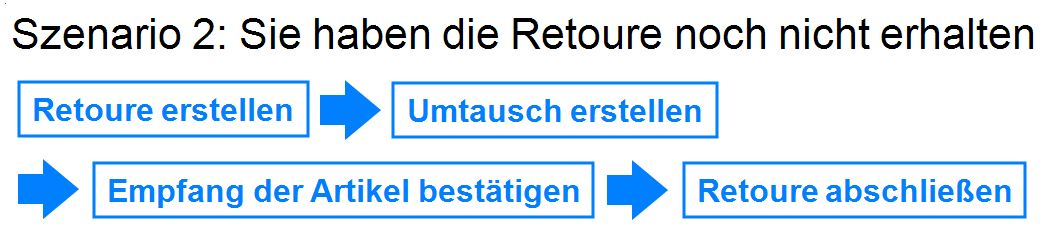
- Wählen Sie eine abgeschlossene Bestellung und öffnen Sie den Reiter Formulardetails (Form Details).
- Wählen Sie unter Positionen (Line Items) die Artikel aus, die Sie austauschen möchten.
- Klicken Sie auf Retoure erstellen (Create Return).
- Wählen Sie die Retourenmenge (Return Quantity) aus, falls notwendig.
- Geben Sie einen Rückgabegrund (Return Reason) an und fügen Sie einen optionalen Kommentar hinzu.
- Klicken Sie auf Erstellen (Create). Der Bildschirm Retourendetails (Return Details) erscheint.
- Klicken Sie auf Umtausch erstellen (Create Exchange).
- Wählen auf dem Bildschirm Auftrag vorbereiten (Prepare Order) unter Sendungen (Shipments) die Sendung aus und klicken Sie im Kontextmenü auf Bearbeiten (Edit).
- Geben Sie die Versandadresse des Kunden und Versandmethode ein und klicken Sie auf Speichern (Save).
- Klicken Sie auf Positionen hinzufügen (Add Line Items).
- Fügen Sie die Artikel, die Menge und den Preis hinzu, die der Kunde als Austausch für die zurückgegebenen Artikel erhält.
- Klicken Sie auf Position hinzufügen (Add Line Item).
- Klicken Sie auf Auftrag erstellen (Create Order). Ein neuer Auftrag wird erstellt. Die Auftragsnummer beginnt mit EO.
- Wenn Sie die Retoure erhalten, öffnen Sie die ursprüngliche Bestellung.
- Klicken Sie auf den Reiter Rücksendung & Umtausch (Return & Exchange).
- Wählen Sie die Retoure aus.
- Klicken Sie auf Empfang der Artikel bestätigen (Acknowledge Receipt Items).
- Wählen auf dem Bildschirm Bestelldetails (Order Details) die Retoure aus und klicken Sie im Kontextmenü auf Anzeigen (View).
- Klicken Sie auf Retoure abschließen (Complete Return).
- Falls notwendig, bearbeiten Sie den Rückerstattungsbetrag.
- Klicken Sie auf OK.
Umtauschaufträge anzeigen
- Klicken Sie auf Bestellungen (Orders) im Order-Management-Bildschirm und wählen Sie die ursprüngliche Bestellung aus
- Klicken Sie auf den Reiter Rücksendung & Umtausch (Return & Exchange).
- Wählen Sie den zurückgegebenen Artikel aus.
- Klicken Sie im Kontextmenü auf Anzeigen (View).
- Klicken Sie auf Umtausch anzeigen (View Exchange).
Im Reiter Zusammenfassung (Summary) wird oben links die Nummer des Austauschauftrags im Feld Auftragsnummer (Order Number) angezeigt.